13 Oct 2014

Comment bien faire sa mise en page sous Photoshop?
JulienB est de retour avec la suite de son tuto sous Photoshop pour bien faire la mise en page de son album photo.
Je vous conseille chaleureusement cette vidéo même si vous n’avez pas de projet d’album photo à court terme: c’est un plaisir de voir JulienB travailler! Il nous explique:
- comment bien importer ses images dans photoshop
- une initiation aux objets dynamiques
- des conseils sur la couleur de fond d’un album
- ses recommandations pour les contours d’image
- comment enregistrer un contour d’image pour gagner beaucoup de temps
- ses conseils de mise en page
- comment bien choisir une police de caractères
et évidemment comme toujours avec JulienB, pleins de raccourcis photoshop et d’astuces!
Vidéo sur la mise en page sous Photoshop (partie II) réservée aux abonnés fotoloco
Devenir membre de fotoloco est complètement gratuit!
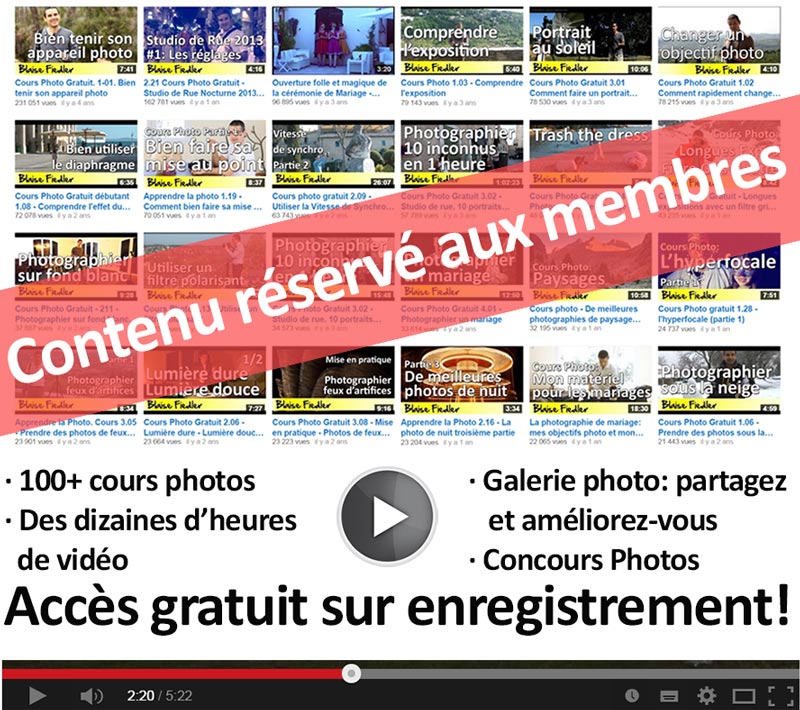
Devenir membre de fotoloco prend 1 seule minute et c’est complètement gratuit! Vous pourrez alors accéder à l’intégralité du contenu de fotoloco, à savoir:
- Plus de 100 cours photo
- Des dizaines d’heure de video
- Une galerie photo pour vous améliorer ou tout simplement partager
- Des concours photos presque toutes les semaines.
Inscrivez-vous en 1 minute ici
Vous accéderez immédiatement à cette vidéo ainsi qu’à tout le contenu et la communauté fotoloco! Vous recevrez également un ebook sur le Studio de Rue!
Vous avez raté la première partie? Retrouvez comment bien faire la mise en page sous Photoshop Partie I ici.
Allez plus loin
Inscrivez-vous gratuitement à fotoloco: Cliquez ici
- Rejoignez 30,000 membres actifs: le plus grand club photo francophone!
- Postez votre photo, les locos la commentent
- Améliorez vos photos, trouvez l’inspiration
En vous inscrivant à fotoloco je vous offre 3 ebooks sur le Studio de Rue, le Strobist et l’utilisation du flash: près de 200 pages de conseils! Cliquez ici

-
 La compression intelligente de vos photos
La compression intelligente de vos photos
Vos photos réduites de +80% en poids sans perte de qualité visible. Application pour Windows et Mac. Découvrez NanoJPG Réussir en photographie de mariage: mon système et ma communication aux mariés
Réussir en photographie de mariage: mon système et ma communication aux mariés
Pour les photographes pros: Tous mes modèles d’emails, tous les appels que je passe, tous les SMS, tous les meetings, tous les contrats avec les futurs mariés. Découvrez Réussir en photographie de mariage La formation fotoloco Drone de loisir : j’apprends à piloter, filmer et photographier
La formation fotoloco Drone de loisir : j’apprends à piloter, filmer et photographier
Près de 7 heures de vidéo! Découvrez la formation fotoloco Drone de Loisir Comprendre la lumière et l’utilisation des flashs TTL:
Comprendre la lumière et l’utilisation des flashs TTL:
3 heures de vidéos téléchargeables. Cliquez pour la vidéo de présentation Méga formation Strobist / Studio de Rue
Méga formation Strobist / Studio de Rue
Utilisez des petits flashs pour créer de la grande lumière! Plus de 5 heures de vidéo téléchargeable. Découvrez le contenu des vidéos Blaise Retouche Portrait: pack d’actions pour Photoshop pour retoucher les visages.
Blaise Retouche Portrait: pack d’actions pour Photoshop pour retoucher les visages.
D’un simple coup de pinceau retouchez vos portraits comme un pro. J’ai inclus les tutos videos pour très facilement maîtriser la retouche portrait. Cliquez pour une démonstration en video des actions photoshop Le Look Noir et Blanc
Le Look Noir et Blanc
Pack d’actions pour Photoshop pour créer de superbes photos noir et blanc. Cliquez pour une démonstration en vidéo du nouveau panneau de contrôle noir et blanc pour Photoshop Animaphoto
Animaphoto
L’extension pour Photoshop qui vous permet de facilement animer vos photos ou de créer des Cinemagraphs à partir de vos videos! Découvrez les animagraphs et cinemagraphs pour une nouvelle dimension pour vos photos

Blaise Fiedler: Je suis photographe spécialisé dans le mariage sur les Alpes-Maritimes (06) et dans la belle photographie sociale.
Quand je trouve le temps j’aime partager ma passion de la photographie sur ce blog afin que tous puissent apprendre.

 Ajouter cet article à vos favoris fotoloco
Ajouter cet article à vos favoris fotoloco
Commentaires
Laisser un commentaire
Pour poster un commentaire, cliquez sur Connexion-Login.






 Trois livres sur les techniques Studio de Rue et Strobist - GRATUITS! et
Trois livres sur les techniques Studio de Rue et Strobist - GRATUITS! et 



très intéressant à nouveau et un grand merci Julien
Je te remercie pour tes deux tutos. J’apprécie tes vidéos. Elles sont agréables à écouter.
Merci pour ce tuto, j’ai pu appliqué tous tes conseilles à la lettre, mais j’ai juste un petit soucis lorsque j’insère du texte et qu’a l’aide du menu flottant « caractère » lorsque je veux changer la police de mon mot sélectionné (en surbrillance) lorsque je parcours la liste déroulante la police n’est pas visualisée dynamiquement comme dans ton tuto, mais uniquement une fois que j’ai cliqué sur une autre police…
Quelle version de Photoshop as-tu ?
es-tu sous Windows ou Apple ?
normalement il faut survoler la liste de la police avec ta souris et la visualisation se fait automatiquement.
Mais je ne sais plus à partir de quelle version ça fonctionne ce système
J’ai regardé avec un très grand intérêt tes deux vidéos fort intéressantes, merci
Julien pour le temps que tu consacres aux Locos.
Bonsoir Julien,
Encore un fois merci pour ce tuto.
J’avais découvert ces fonctionnalités de Photoshop il y a quelques jours, si j’avais su j’aurais attendu tes vidéos avant de me lancer
Je te remercie pour tes deux tutos.
super ! merci !
j’ai vu lu quelque part, que blurb avait un lien avec lightroom pour faire ses livres photos également…
regarde sur funquatre il vient juste de sortir une vidéo sur le sujet ;-)
Merci pour ce tuto.
Moi j’ai un souci. Quand je fait « enregistrer sous », je ne peut pas sélectionner le format jpeg.
Comment enregistrer le fichier ?
Merci
En fait tu devrais d’abord enregistrer en format PSD (format natif de Photoshop), ce qui te permettra de garder tes calques et de pouvoir revenir à tout moment dessus.
Quand ton image est ouverte, et si tu veux éviter de faire une « boulette », tu peux dupliquer l’image (menu Image > Dupliquer), ensuite tu aplatis l’image (menu Calques ou en cliquant sur le menu de la palette des calques).
Normalement une fois l’image aplatie tu devrais pouvoir choisir le JPEG
Fais bien attention que ton image est en mode sRGB (au pire u vas dans Edition > Convertir en profil et tu choisis le sRGB)
très intéressant et un grand merci Julien